Microsoftは、Windows 10 バージョン21H2、21H1、20H2を実行しているPC向けに、追加のオプションパッチ(通称“C”パッチ)「KB5017380」の配信を開始しました。
今回のオプションパッチ「KB5017380」では、「ニュースと関心事項」が「設定」アプリから各種設定変更が可能になったり、上下左右のタスクバーで利用可能となってます。また、ブルースクリーンに繋がるまれなエラーやIEモードの不具合、Microsoft 日本語 IME がテンキーを使用してダッシュ (-) 文字を挿入すると間違った文字を挿入する不具合、検索ボックスのレンダリングに影響する問題、チリの夏時間に影響する既知の問題、既定のプリンターが変更される不具合、XPSビューワの既知の不具合への対処などが行われています。
他にも、今回のアップデートを適用すると、Microsoft ブラウザーおよびアプリケーションで、Transport Layer Security (TLS) 1.0 および 1.1 がデフォルトでオフになります。環境によっては影響が出る場合も考えられるのでご注意ください。
あくまでも「KB5017380」はセキュリティ修正を含まない定例外のオプションパッチであり、特に問題が発生していない場合は無理にインストールする必要はありません。必要に応じてインストール作業を行ってください。
「KB5016688」のアップデート内容
「KB5017380」の更新には、セキュリティ以外の各種品質改善が含まれています。主な変更点は次のとおりです。
Windows 10 バージョン 20H2
- New! Microsoft社のブラウザおよびアプリケーションで、TLS (Transport Layer Security) 1.0 および 1.1 をデフォルトでオフにします。詳細については、KB5017811を参照してください。
- New! タスクバーの「ニュースと関心事項」のコントロール方法を「設定」アプリを使用して変更できるようになりました。設定を変更するには、[設定] > [個人設定] > [タスクバー] > [ニュースと関心事項]に移動します。または、タスクバーを右クリックし、タスクバーの設定を選択します。
- New! すべてのタスクバーの方向で「ニュースと関心事項」がサポートされるようになりました。上、左、右のタスクバーには、横型タスクバーと同様の機能と設定があります。
- New! WebAuthnリダイレクトが導入されました。リモートデスクトップを使用する際に、パスワードなしでアプリやウェブサイトでの認証を行うことができます。その後、Windows HelloやFast Identity Online 2.0 (FIDO2) キーなどのセキュリティデバイスを使用することができます。
- New! Azure Active Directory (AD) 認証を使用して、リモートデスクトップを使用して Windows にサインインできる機能が導入されました。その後、Windows HelloやFast Identity Online 2.0 (FIDO2) キーなどのセキュリティデバイスを使用して、リモートサインインすることができます。また、条件付きアクセスポリシーの使用も可能です。
- Microsoft Storeで署名されていないアプリを再インストールする必要がある問題に対処しています。この問題は、Windows 10またはより新しいOSにアップグレードした後に発生します。
- MSIX更新プログラムが同じURLからインストールされない問題に対応しました。
- Microsoft Storeからコーデックが更新されなくなる問題に対処しています。
- セキュリティキーとFast Identity Online 2.0(FIDO2)認証のキャッシュされた認証情報に影響する問題に対処します。ハイブリッドドメインに参加しているデバイスでは、システムがこれらのキャッシュされた資格情報を削除します。
- ネットワークの静的IPに影響する問題に対処しました。この問題は、静的IPの構成に一貫性がないことを引き起こします。このため、NetworkAdapterConfiguration()が散発的に失敗します。
- Desktop Window Manager (DWM) のレンダリングに影響する問題に対処しています。この問題により、特定のビデオグラフィックスドライバを使用している場合に、仮想マシン設定でデバイスが応答しなくなることがあります。
- ディスプレイモードを変更したときに、複数のディスプレイが使用されている場合にまれに発生する停止エラーに対処しています。
- d3d9on12.dllを使用するグラフィックドライバに影響する問題に対応しました。
- セッション内のIEモードのタブが強制的に再読み込みされる問題に対応しました。
- JavaScriptで生成されたURLに影響する問題に対応しました。IEモードのお気に入りメニューにこれらのURLを追加すると、期待通りに動作しません。
- IEモードでwindow.openに影響する問題に対応しました。
- PDFファイルを開いた後、IEモードに影響する問題に対応しました。同じブラウザウィンドウで別のページを開こうとすると、そのブラウザウィンドウではページが開かなくなります。
- Microsoft HTML Application (MSHTA)ファイルを有効または無効にするグループポリシーが導入されました。
- Microsoft 日本語入力方式エディター(IME)に影響する問題に対処します。一部のサードパーティ製仮想デスクトップを使用すると、テキストの再変換に失敗します。
- App-V クライアント サービスに影響する問題に対処します。App-V レジストリ ノードを削除すると、サービスでメモリ リークが発生します。
- プリンタがネットワーク プリンタの場合、デフォルトのプリンタが変更される可能性がある問題に対処します。
- ProjectionManager.StartProjectingAsync APIに影響する問題に対処しています。この問題は、一部のロケールがMiracast Sinkに接続できなくなります。
- グループポリシーオブジェクトに影響する問題に対応しました。これにより、システムが動作しなくなる場合があります。
- Windows Defender Application Control (WDAC) のパスルールに影響する問題に対処しました。この問題は、.msiおよびPowerShellスクリプトの実行を停止させます。
- WDACのMSHTMLとActiveXのルールをバイパスする可能性がある問題に対応します。
- WDAC が監査モードで 3091 および 3092 イベントをログに記録する問題を修正します。
- Windows Defender Application Control(WDAC)に影響する問題に対応しました。WDACが.NET Dynamic Codeの信頼性検証エラーをログに記録しないようになります。
- WDACポリシーに影響する問題に対処します。あるデバイスでSecureLaunchを有効にすると、WDACポリシーがそのデバイスに適用されなくなります。
- WDACポリシーのロードに失敗する問題に対処しました。この場合、システムはその失敗をエラーとしてログに記録しますが、本来は警告として記録すべきです。
- Windows 以外のデバイスが認証を停止する問題に対処します。この問題は、Windows ベースのリモート デスクトップに接続し、スマート カードを使用して認証する場合に発生します。
- explorer.exeを開いたときに、まれにexplorer.exeが動作しなくなる問題に対応しました。
- Microsoft 日本語版IMEがアクティブで、IMEモードがオンになっている場合に発生する不具合に対応しました。テンキーを使ってダッシュ(-)を挿入すると、IMEが間違った文字を挿入してしまいます。
- 検索ボックスのレンダリングに影響する問題に対処しました。タブレットモードでサインインした場合、検索ボックスが正しく描画されません。
- FindNextFileNameW()関数に影響する問題に対応。メモリリークが発生する可能性があります。
- robocopyに影響する問題に対応しました。/ISオプションを使用すると、Robocopy が正しい修正時刻にファイルを設定できません。
- cldflt.sys に影響する問題に対応。Microsoft OneDriveと併用すると、停止エラーが発生します。
- LanmanWorkstation サービスに影響する問題に対応しました。ネットワークドライブをマウントするときにメモリがリークします。
- ローミングユーザープロファイルに影響する問題に対応しました。サインインまたはサインアウトした後、設定の一部が復元されません。
- XML Paper Specification (XPS)ビューアに影響する既知の問題に対処しています。この問題により、英語以外の言語で書かれたXPSファイルを開くことができなくなる可能性があります。これには、一部の日本語および中国語の文字エンコーディングが含まれます。この問題は、XPSファイルおよびOpen XPS(OXPS)ファイルに影響します。
- チリにおけるサマータイムに影響する既知の問題に対処しました。この問題は、会議、アプリケーション、タスク、サービス、トランザクションなどに使用される時刻と日付に影響を与える可能性があります。
以前のアップデートをインストールした場合、このパッケージに含まれる新しいアップデートのみがデバイスにダウンロードされ、インストールされます。
Windows 10 バージョン21H1
このセキュリティ以外の更新プログラムには、品質の改善が含まれています。主な変更点は次のとおりです。
- このビルドには、Windows Server, バージョン 20H2 からのすべての改善が含まれています。
- このリリースについて追加の問題は記録されていません。
Windows 10 バージョン21H2
このセキュリティ以外の更新プログラムには、品質の改善が含まれています。主な変更点は次のとおりです。
- このビルドには、Windows Server, バージョン 20H2 からのすべての改善が含まれています。
- このリリースについて追加の問題は記録されていません。
「KB5017380」の既知の不具合
「KB5017380」には以下の既知の不具合があります。
カスタムオフラインメディア等でインストールされたデバイスでは新しいMicrosoft Edgeに自動的に置き換えられない場合がある
■不具合の概要:
カスタムオフラインメディアまたはカスタムISOイメージから作成されたWindowsデバイスでは、このアップデートによってMicrosoft Edge Legacyが削除されても、新しいMicrosoft Edgeに自動的に置き換えられない場合があります。この問題は、カスタムオフラインメディアまたはISOイメージが、2021年3月29日以降にリリースされたスタンドアロンのサービススタック更新プログラム(SSU)を最初にインストールせずに、この更新プログラムをイメージにスリップストリームして作成された場合にのみ発生します。
※注意:Windows Updateに直接接続して更新プログラムを受信するデバイスは影響を受けません。これには、Windows Update for Businessを使用しているデバイスも含まれます。Windows Updateに接続しているデバイスは、追加の手順を踏まなくても常に最新版のSSUおよび最新の累積的な更新プログラム(LCU)を受け取ることができます。
■回避策:
この問題を回避するには、まず2021年3月29日以降にリリースされたSSUをカスタムオフラインメディアまたはISOイメージにスリップストリームしてから、LCUをスリップストリームするようにしてください。現在、Windows 10, version 20H2およびWindows 10, version 2004で使用されているSSUとLCUの統合パッケージでこれを行うには、統合パッケージからSSUを抽出する必要があります。以下の手順でSSUを抽出してください。
- Windows10.0-KB5000842-x64.msu /f:Windows10.0-KB5000842-x64.cab <保存先パス>を展開します。
- 次のコマンドラインを使用して、先に抽出したcabからSSUを抽出します:expand Windows10.0-KB5000842-x64.cab /f:* <destination path>
- この例では、SSU-19041.903-x64.cabという名前のSSU cabが作成されます。このファイルを最初にオフラインイメージに入れ、次にLCUに入れてください。
影響を受けたカスタムメディアを使用してOSをインストールした際に既にこの問題が発生している場合は、新しいMicrosoft Edgeを直接インストールすることで、この問題を軽減することができます。新しいMicrosoft Edge for businessを広範囲に展開する必要がある場合は、「Microsoft Edge for businessのダウンロードと展開」を参照してください。
オーディオが機能しなくなる可能性がある
■不具合の概要:
このアップデートをインストールした後、一部のWindowsデバイスでオーディオが機能しない問題が発生する可能性があります。影響を受けるWindowsデバイスの中には、オーディオが動作しないものもありますが、その他の影響を受けるWindowsデバイスでは、特定のポート、特定のオーディオデバイス、または特定のアプリケーション内でのみ問題が発生する可能性があります。
影響を受けるオーディオデバイスのドライバーのほとんどは、この更新プログラムをインストールする前に「オーディオ拡張」設定が無効になっているか、サウンドデバイスのドライバーに「オーディオ拡張」機能に関する問題があります。
■回避策/軽減方法:
この問題は、症状やすでに更新プログラムをインストールしているかどうかによって、軽減方法が異なります。この問題を防止および軽減するための手順については、Windows リリースヘルスの既知の問題を参照してください。
また、当サイトでも対処方法を以下の記事にてまとめています。不具合に遭遇した場合は参考にどうぞ。
■対処状況:
この問題は、KIR (Known Issue Rollback) を使用して対処されます。この KIR は、KB5015878 がインストールされていない Windows デバイスでの問題を防止しますが、この既知の問題の影響をすでに受けているデバイスには影響しません。(不具合を自動で直すわけではない)
この問題がコンシューマー向けデバイスおよび非管理下のビジネス向けデバイスに自動的に伝搬されるまで、最大で24時間かかる場合がありますのでご注意ください。Windowsデバイスを再起動すると、解決策がより早くデバイスに適用される場合があります。
企業で管理されたデバイスで、影響を受ける更新プログラムをインストールしてこの問題が発生した場合は、特別なグループ ポリシーをインストールして設定することで解決できます。特別なグループポリシーは、「コンピュータの構成 > 管理テンプレート > <グループポリシー名>」で見つけることができます。この特別なグループポリシーの配布と設定については、「グループポリシーを使用して既知の問題のロールバックを配布する方法」を参照してください。
グループポリシーのダウンロードは、グループポリシー名で行います。
- Download for Windows 10, version 21H2, Windows 10, version 21H2, Windows 10, version 20H2 – KB5015878 220706_045043 Known Issue Rollback
重要:この問題を解決するには、お使いのWindowsのバージョンにグループ ポリシーをインストールし、設定する必要があります。
Windows 10 21H1 / 21H2:「KB5017380」のインストール方法
Windows 10 21H1 / 21H2向けのオプションパッチ「KB5017380」のインストール方法は以下の通りです。
※あくまでも“オプションパッチ”のため、必要に応じてインストール作業を行ってください。
- Windows Updateの「更新プログラムのチェック」から入手
- Microsoft Update Catalogから更新プログラムをダウンロード
Windows Updateの「更新プログラムのチェック」から入手する場合は、以下の通り作業してください。
まずは「設定」アプリを開き「更新とセキュリティ」を開きます。
その後「Windows Update」を開き、【オプションの品質更新プログラムがあります】の項目にある「2022-09×64 ベース システム用 Windows 10 Version 21H2(※バージョンにより異なる) の累積更新プログラム (KB5017380)」の下部にある【ダウンロードしてインストール】をクリックします。表示されない場合は【更新プログラムのチェック】をクリックしてください。

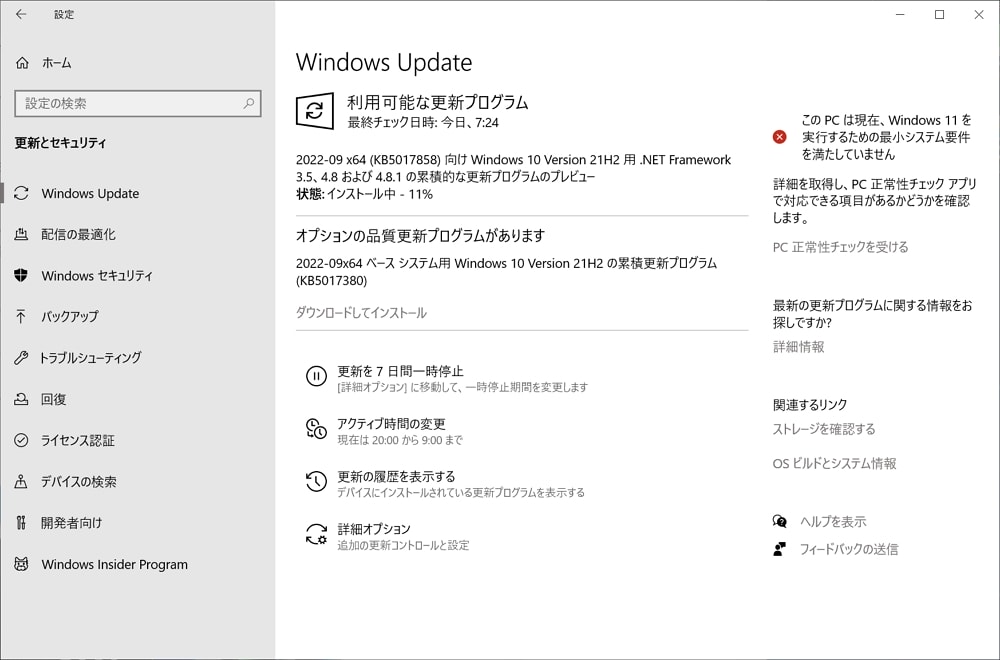
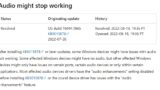
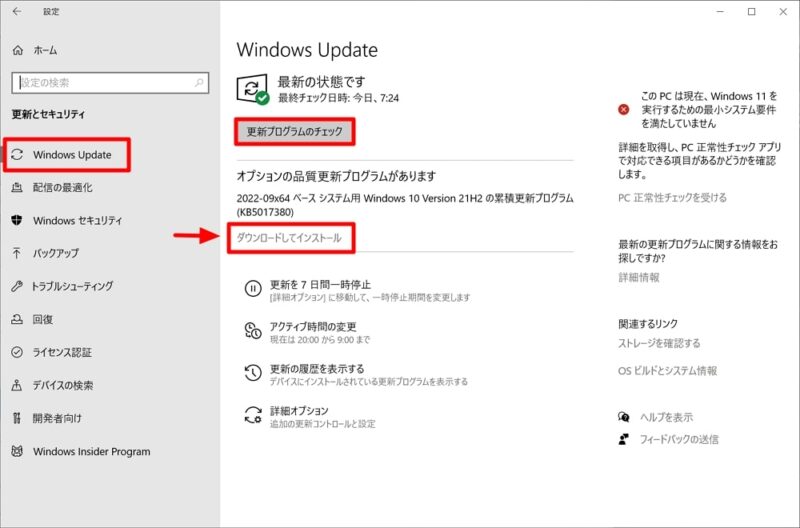





コメント